OptinMonster Review - Een krachtig SaaS Lead Generation Tool
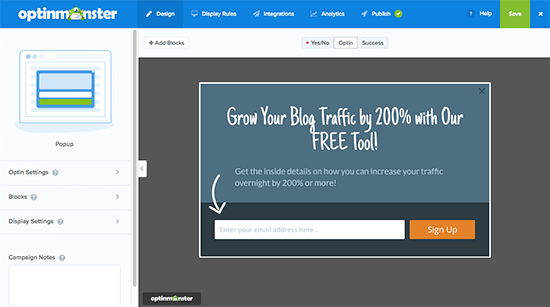
Inhoudsopgave
Als u uw e-maillijst wilt opbouwen, hebt u een manier nodig om de juiste vragen te stellen. mensen om op uw lijst te komen rechts tijd en plaats .
Logisch, toch? Je gaat geen lijst opbouwen zonder te vragen. En je wilt vragen wanneer een bezoeker het meest ontvankelijk is om lid te worden van je nieuwsbrief.
Om die drie dingen tegelijk te verwezenlijken, hebt u een hulpmiddel nodig waarmee u opt-ins voor e-mails kunt maken en weergeven. OptinMonster is een van die tools .
In mijn OptinMonster review zal ik enkele bijzonder krachtige functies van deze list building tool uitlichten. Daarna zal ik dieper ingaan en u precies laten zien hoe OptinMonster werkt om u te helpen uw e-mail opt-ins te creëren, te targeten en te beheren.
OptinMonster review: Hoe het u helpt uw lijst op te bouwen
OptinMonster is een list building tool die je helpt:
- Meerdere soorten opt-in formulieren maken met behulp van een visuele editor
- Sluit die formulieren aan op uw favoriete e-mailmarketingdienst
- Toon die formulieren met gedetailleerde trigger- en targetingregels
- Bekijk analyses en A/B-test uw formulieren om ze te verbeteren
Maar dat is een oversimplificatie van een zeer krachtig instrument! Dus, laten we wat dieper ingaan op...
Bezoek OptinMonster7 specifieke functies die ik leuk vind aan OptinMonster
Ik ga je de hele OptinMonster interface laten zien in de volgende sectie. Maar om te beginnen wil ik enkele specifieke gebieden aanwijzen waar ik denk dat OptinMonster uitblinkt in vergelijking met andere tools.
1. De interface van OptinMonster is gestroomlijnd en geweldig
Het eerste waar ik van hou bij OptinMonster is de interface. Het maakt het maken van opt-ins veel gemakkelijker dan veel andere tools die ik heb geprobeerd.
In plaats van rond te klikken naar een heleboel verschillende schermen, zoals veel WordPress opt-in plugins u dwingen te doen, stopt OptinMonster vrijwel alle functionaliteit in een set tabbladen. geen pagina herladen vereist :
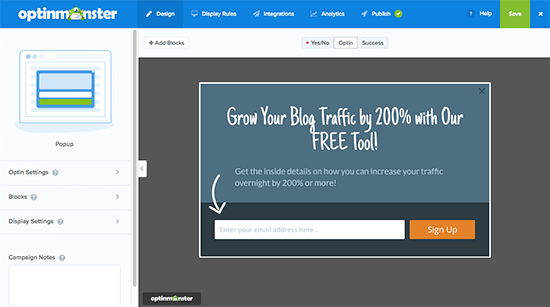
Ondanks het feit dat het een enkele interface is, voelt het nooit onoverzichtelijk en je offert geen functionaliteit op. Ik denk niet dat er enig argument is dat, in tegenstelling tot iets als Thrive Leads ( een populaire vergelijking ), is de interface van OptinMonster eenvoudiger.
2. U kunt verschillende soorten campagnes opzetten
Als u wilt experimenteren met opt-ins buiten de standaard lightbox popup, geeft OptinMonster u tal van opties.
Je kunt super agressief te werk gaan met popups of fullscreen fillers.
Of, je kunt gaan voor iets minder opdringerig zoals een:
- Slide-in
- Drijvende bar
- Inline/postformulier
- Formulier zijbalk
En een echt leuke functie is OptinMonster's speciale mobiele pop-up campagne ( Zorg ervoor dat u displayregels gebruikt om Google's mobiele popup penalty te vermijden.) :

3. De sjablonen van OptinMonster maken het gemakkelijk om te beginnen
Tenzij je al een ontwerper bent, is de kans groot dat het staren naar een leeg doek je vervult met een diep gevoel van angst ( misschien projecteer ik, maar zo voel ik het! ).
Daarom hou ik van sjablonen. En als het op sjablonen aankomt, stelt OptinMonster niet teleur.
Afhankelijk van het type formulier dat u wilt maken, serveert OptinMonster gewoonlijk ~12-25 voorgemaakte sjablonen die u als basis kunt gebruiken:

Vervolgens past u de tekst, kleuren en afbeeldingen aan met behulp van de eenvoudige visuele editor en u kunt aan de slag!
Dat is veel beter dan alles vanaf nul proberen op te bouwen.
4. U hebt gedetailleerde targetingopties en kunt meerdere regels toepassen
Een van de gebieden waar OptinMonster vooral uitblinkt ten opzichte van andere opt-in tools is zijn gedetailleerde triggering en targeting regels.
Ik zal hier dieper op ingaan wanneer ik je laat zien hoe je OptinMonster gebruikt. Maar het volstaat te zeggen dat je toegang hebt tot uitgebreide functies waarmee je alles kunt instellen, van exit-intent triggers tot targeting op basis van cookies of geolocatie:

En het leuke is dat u voor elke campagne meerdere displayregels kunt instellen en zelfs verschillende displayregels tegen elkaar kunt A/B-testen om de combinaties te vinden die het beste werken.
5. De speciale WordPress-plugin maakt implementatie eenvoudig
Omdat OptinMonster een cloud SaaS tool is in plaats van een WordPress plugin, maak je je misschien een beetje zorgen dat OptinMonster moeilijk te integreren zal zijn met WordPress.
Niet doen!
OptinMonster is eigenlijk begonnen als een WordPress plugin, en de ontwikkelaars zijn hun WordPress roots zeker niet vergeten.
OptinMonster biedt een speciale WordPress-plugin waarmee u uw campagnes rechtstreeks vanaf het dashboard van uw WordPress-site kunt beheren.
Het is super eenvoudig en, afgezien van het feit dat je nog steeds opt-ins moet aanmaken in de cloud interface, zou je nooit beseffen dat OptinMonster geen speciale WordPress plugin is.
6. Eenvoudige A/B-tests maken optimalisatie toegankelijk voor iedereen
A/B-testen is een krachtig hulpmiddel waarmee u de doeltreffendheid van uw opt-ins kunt verbeteren door twee of meer varianten tegen elkaar te testen om te zien welke het beste presteert.
OptinMonster maakt het gemakkelijk om A/B-tests voor uw opt-ins te maken, rechtstreeks op uw dashboard. Het kost slechts een paar klikken en u kunt alle aspecten van uw opt-ins testen, inclusief verschillende triggers en targeting.
De enige functie die hier ontbreekt is de functionaliteit "Automatische winnaar". Met een dergelijke functionaliteit kunt u criteria instellen om de best presterende opt-in automatisch tot winnaar uit te roepen.
Hoewel het geen dealbreaker is om deze functionaliteit over te slaan, maakt het de zaken wel wat meer hands-off en Thrive Leads, een van de concurrenten van OptinMonster, biedt deze functie wel aan.
7. OptinMonster is geweldig voor mensen met meerdere websites
Maar als u meerdere websites beheert, zal het feit dat OptinMonster een cloud tool is in plaats van een WordPress plugin uw leven een stuk gemakkelijker maken.
Met een WordPress-plugin moet u inloggen op het dashboard van elke site om de opt-ins te beheren. Dat is tijdverspilling.
Maar met OptinMonster kunt u al uw sites en opt-ins beheren vanuit dezelfde interface:

Dat zal je leven een stuk aangenamer maken als je al moeite hebt om meerdere websites te beheren.
Hoe OptinMonster gebruiken om een e-mail opt-in te maken
Om je die functies in actie te laten zien, wil ik een korte tutorial geven over hoe je eigenlijk een e-mail opt-in maakt met OptinMonster. Ik zal er ook mijn eigen gedachten aan toevoegen, om het interessant te houden.
Stap 1: Maak een nieuwe campagne aan
Om te beginnen klikt u op Campagne maken Een "campagne" is eigenlijk een specifieke vorm. Dat kan zijn:
- Een site-brede lightbox popup
- Een zwevende balk op een specifieke pagina
- Enz.
U kunt, en zult waarschijnlijk, meerdere campagnes hebben lopen op één site, vooral als u verschillende aanbiedingen promoot voor verschillende stukken inhoud op uw site.
Om te beginnen Selecteer uw type campagne Ik heb je al verteld over de opties, maar hier zijn ze weer:

Vervolgens kunt u, afhankelijk van het type campagne dat u hebt geselecteerd Kies een campagnesjabloon .
Templates zijn geweldig omdat ze je in staat stellen om snel een relevante opt-in te maken. Mijn enige kleine klacht is dat OptinMonster deze rare afbeeldingen toont in plaats van een echte preview, wat het moeilijker maakt dan nodig om de juiste template voor je behoeften te kiezen:

U hebt een grote verscheidenheid aan opties. Het campagnetype lightbox popup genereert bijvoorbeeld 25 verschillende sjablonen. En u kunt natuurlijk altijd met een lege lei beginnen.
Zodra u uw sjabloon kiest, kunt u:
- Geef uw campagne een naam
- Kies op welke website u het wilt weergeven ( je kunt het om te beginnen leeg laten en het later doen - ik zal je laten zien hoe )

Stap 2: Configureer uw formulier in de editor
Zodra u deze stappen hebt voltooid, brengt OptinMonster u naar de editor.
Deze interface bestaat uit twee delen:
- Formulierconfiguratieopties aan de linkerkant, verdeeld in een reeks tabbladen
- Een live voorbeeld van uw formulier aan de rechterkant

Als u de tekst op uw formulier op enig moment wilt wijzigen, hoeft u alleen maar op het live voorbeeld te klikken en de tekst te bewerken:
Zie ook: 16 Beste Instagram-tools voor 2023 (vergelijking)
Naast deze handige functie zijn er zeven verschillende tabbladen waar u uw opt-in formulier kunt configureren. Ik zal ze hieronder allemaal doorlopen.
Beeldscherminstellingen
Het belangrijkste dat u zult willen doen in de Beeldscherminstellingen tabblad is het configureren van de Duur van het cookie .
Dit bepaalt hoe lang het formulier verborgen blijft als een gebruiker:
- Sluit het (Cookie Duur)
- Onderwerpt het (Succes Cookie Duur)

Deze functie is vrij standaard voor een opt-in tool, maar is essentieel om te gebruiken zodat u uw bezoekers niet irriteert met herhaalde popups.
Optin
De Optin tabblad is waar u het grootste deel van het uiterlijk van uw opt-in formulier kunt configureren.
Daarin kunt u configureren:
- Wel of niet tonen van het naamveld naast het e-mailveld
- Plaatshouders voor formuliervelden
- Fonts
- Kleuren voor alle velden
- Aangepaste CSS, indien gewenst
Het gaat allemaal intuïtief en via eenvoudige kleurkiezers of toggles:

Ja/Nee
De Ja/Nee tabblad is een super eenvoudige sectie waarmee u gemakkelijk een negatieve optie opt-out/2-staps opt-in kunt inschakelen.
Wanneer u dit inschakelt, moeten bezoekers eerst kiezen uit twee ja/nee opties voordat ze het eigenlijke opt-in formulier te zien krijgen:

Deze formulieren kunnen gebruik maken van het zogenaamde Zeigarnik-effect om uw conversiepercentage te verhogen.
Persoonlijk vind ik deze formulieren onaangenaam als ze te negatief worden met de "nee"-knop (grappige voorbeelden hier). Maar als ze goed worden gedaan, kunnen ze zeker effectief zijn. En OptinMonster heeft genoeg voorbeelden van hoe het goed te doen.
Succes
De Succes tabblad kunt u instellen wat er gebeurt na een bezoeker uw formulier indient. U kunt:
- Een succesbericht weergeven
- Stuur ze door naar een andere pagina (zoals een bedankpagina)
- Sluit de campagne en toon de huidige pagina

Regels weergeven
De Regels weergeven tabblad bevat enkele van OptinMonster's krachtigste eigenschappen .
In een notendop, deze laten je controleren:
- Wanneer uw opt-in verschijnt
- Op welke pagina's uw opt-in verschijnt
- Aan welke soorten bezoekers uw opt-in verschijnt
Maar die simplificatie doet eigenlijk een beetje afbreuk aan het niveau van diepgang hier:

OptinMonster geeft je een heleboel opties. Je kunt je popup triggeren door:
- Tijd
- Exit-Intent - dit is een van OptinMonster's meest bekende functies omdat zij het als handelsmerk hebben.
- Scroll-depth
- Klik (voor opt-ins in twee stappen)
- Inactiviteit
- Gebaseerd op de lokale tijd van de gebruiker (bijv. 14.15 uur). Dit is een unieke trigger die ik nog nooit eerder heb gezien. Zeker een niche, maar er zijn een aantal leuke toepassingen voor tijdgevoelige aanbiedingen. .
Dan heb je nog een grote lijst met targeting opties. Naast de basis zoals targeting op specifieke pagina's, kun je ook targetten op:
- Pageviews
- Campagne interacties
- Geolocaties
- Referrer
- Bezoekers die Adblock gebruiken
- Cookie
- Specifieke URL-anker/parameter
En hier is mijn favoriete deel:
U kunt meerdere regelsets maken voor een enkele campagne, wat bij de meeste andere tools niet mogelijk is.
Dat betekent dat u één regelset zou kunnen maken die de campagne vertelt om weer te geven:
- Op pagina X
- Getriggerd door exit-intentie
En een andere regelset die de dezelfde campagne weer te geven:
- Op pagina Y
- Na 2 seconden
- Alleen voor bezoekers uit de VS
Integraties
De Integraties tabblad is waar u kunt synchroniseren met uw favoriete e-mailmarketingservice, waarvan OptinMonster een vrij grote lijst heeft:

Analytics
Tot slot Analytics tabblad kunt u uw OptinMonster-account verbinden met Google Analytics om tracking in te stellen. Het is een beetje vreemd dat OptinMonster u dwingt om verbinding te maken met Google Analytics om gegevens te bekijken, terwijl vrijwel geen enkele andere tool het op deze manier doet.
Maar aangezien de meeste webmasters tegenwoordig waarschijnlijk Google Analytics gebruiken, zie ik dit niet als een belangrijk nadeel.
Stap 3: Publiceer uw opt-in formulier op uw site
Zodra u klaar bent met het configureren van uw formulier, klikt u op de knop Publiceren knop in de rechterbovenhoek.
Vervolgens kunt u kiezen (of toevoegen) naar welke website u het wilt publiceren en het platform kiezen:

Terwijl u OptinMonster op elk type website kunt insluiten via een code snippet, is er ook een speciale OptinMonster plugin die het proces super pijnloos maakt.
Om de OptinMonster plugin te gebruiken, voer je gewoon je API sleutel in ( die u gemakkelijk kunt aanmaken in uw OptinMonster account ).
Dan kunt u campagnes rechtstreeks vanuit uw WordPress-dashboard beheren:

En dan zal je popup verschijnen!
 Bezoek OptinMonster
Bezoek OptinMonster Analyses bekijken, A/B-tests maken en uw campagnes beheren
Zodra uw campagne live is, kunt u nog enkele andere nuttige acties uitvoeren vanuit het campagnebeheergebied.
Zie ook: 44 Nieuwste Voice Search-statistieken voor 2023Ten eerste kunt u altijd conversiestatistieken bekijken vanuit uw OptinMonster-account:

Als u vervolgens wilt proberen die percentages te verbeteren, kunt u snel een nieuwe A/B-test uitvoeren:

Wanneer u een nieuwe splittest maakt, komt u op een pagina waar u de naam en de opmerkingen voor uw splittest kunt invoeren. Daarna wordt u teruggebracht naar de normale campagne-editor om uw variant te maken:

Wat handig is, is dat je kunt testen alles Dat betekent dat u niet alleen de basistekst kunt wijzigen, maar ook kunt testen hoe verschillende displayregels uw conversiepercentage beïnvloeden.
Vervolgens kunt u in uw hoofddashboard zien hoe de twee zich tot elkaar verhouden:

Hoeveel kost OptinMonster?
OptinMonster biedt momenteel vier verschillende betaalde plannen aan. Helaas is er geen gratis versie van OptinMonster.
Plannen beginnen bij $14/maand (jaarlijks gefactureerd) en gaan tot $80/maand (jaarlijks gefactureerd).
Elk plan biedt een andere lijst met functies en niet alle functies die ik in dit bericht heb besproken zijn beschikbaar in het goedkoopste niveau, dus let zeker op de lijst met functies als een specifieke functie uw interesse heeft gewekt.
Het is ook vermeldenswaard dat er nu een limiet is gesteld aan het aantal pagina's dat bij elk plan kan worden bekeken.
OptinMonster voor- en nadelen
Pro's
- Gebruiksvriendelijke, gestroomlijnde interface
- Veel verschillende soorten opt-in formulieren
- Een groot aantal kant-en-klare sjablonen voor die opt-in formulieren
- Integraties voor alle populaire e-mailmarketingdiensten
- Gedetailleerde triggeringopties, inclusief exit-intentie
- Gedetailleerde targeting-opties met veel flexibiliteit, inclusief de mogelijkheid om meerdere regelsets in te stellen
- Gemakkelijk A/B-testen
- In-dashboard analyses zodat u kunt zien hoe uw formulieren het doen
- Eenvoudig opt-ins beheren voor meerdere websites vanuit één dashboard
Con's
- Omdat het gebruik maakt van SaaS facturering, komt OptinMonster vaak duurder uit dan veel WordPress lead building plugins.
- Geen automatische winnaarsfunctie op de A/B-tests
- De formulier editor is niet drag and drop (hoewel je er wel mee kunt werken)
- U moet Google Analytics aansluiten om uw statistieken te zien
Moet u OptinMonster op uw site gebruiken?
Laten we nu deze OptinMonster beoordeling afronden:
OptinMonster is niet de goedkoopste manier om uw mailinglijst op te bouwen, maar wel een van de krachtigste en meest flexibele.
Als u het budget ervoor hebt, denk ik dat OptinMonster een van de beste functiesets heeft die u kunt vinden. En het feit dat u al uw sites vanaf één plaats kunt beheren maakt het echt handig voor drukke webmasters die meerdere sites beheren.
Als je daarentegen een beperkt budget hebt, dan ben je misschien beter af met een speciale WordPress opt-in formulier plugin. Zoiets als Thrive Leads, bijvoorbeeld. Lees meer in ons OptinMonster alternatieven artikel.
Hoewel Thrive Leads vereist dat u elke site afzonderlijk beheert en sommige van de meer geavanceerde targeting/trigger functionaliteiten mist, is het ook een eenmalig bedrag voor levenslange updates, wat het op de lange termijn goedkoper maakt, vooral als u slechts één website beheert. Het is ook behoorlijk krachtig op zichzelf!
Bezoek OptinMonster

